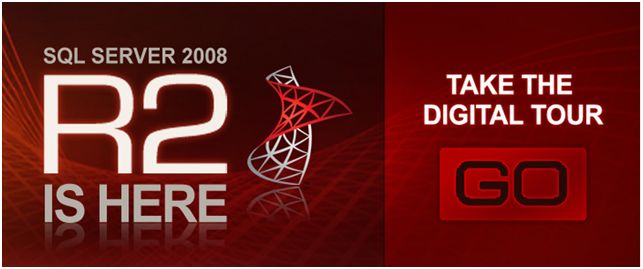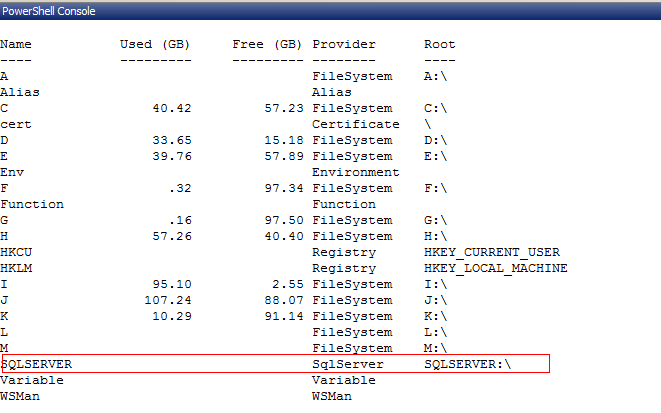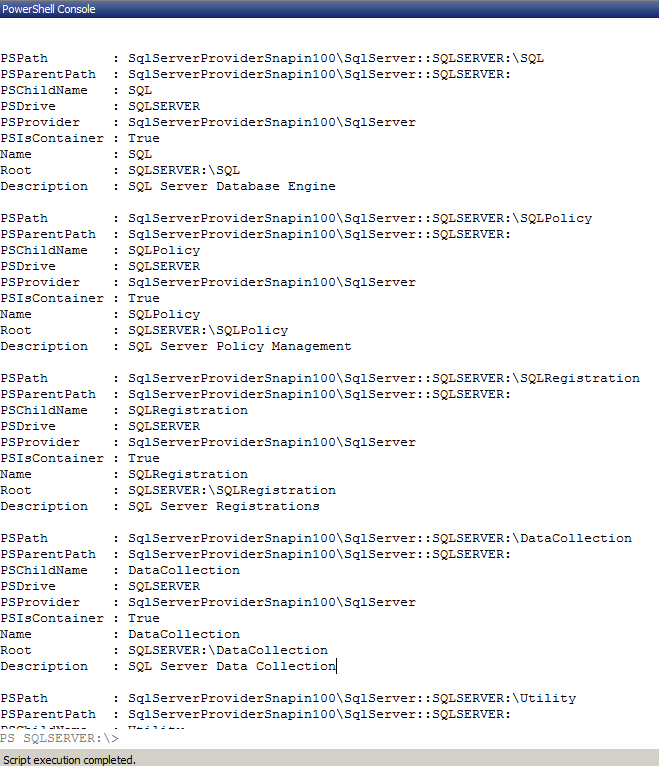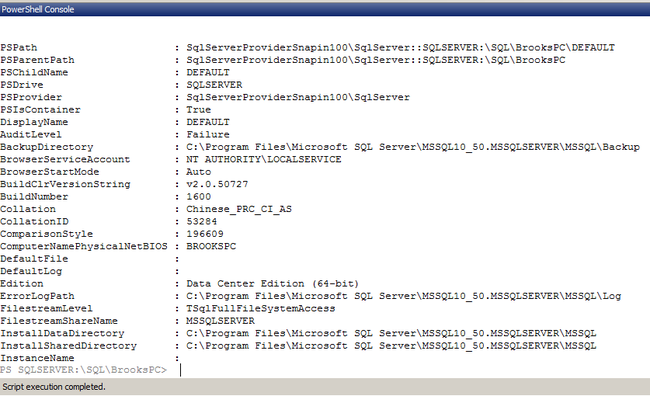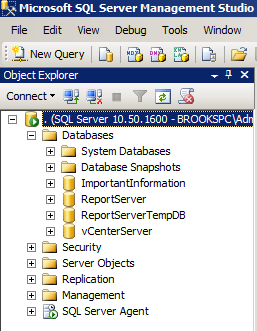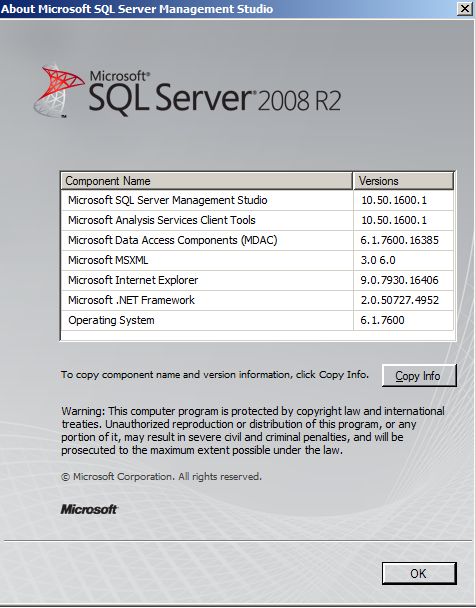PowerShell 2.0 实践(十二)管理 SQL Server 2008 R2(1)
DBA可以使用的工具很多,对于SQL Server来说,有查询分析器、事件探查器、命令行工具等,其中SQL语句是重中之重,但是PowerShell的出现使得DBA又多了一种选择。
本系列所有测试脚本均在Windows Server 2008 R2 DataCenter (PowerShell 2.0) + PowerGUI Script Editor Free Edition x64中测试通过。
SQL Server系列使用了SQL Server 2008 R2 DataCenter x64
转载请注明出处:http://www.cnblogs.com/brooks-dotnet/archive/2010/10/11/1848282.html
微软对SQL Server提供了如下几种PowerShell扩展,可以使用Get-PSSnapin -Registered查看:
SQL Server 2008 R2针对主数据服务还提供了一种扩展:MasterDataServicesSnapin,后续篇章测试主数据服务时再做讨论。
微软提供的PowerShell扩展包含的命令并不多,只能完成一些基础操作,更高级的操作还是要借助SQL Server Management Object (SMO,SQL Server对象模型)。
CodePlex上有人发布了SQL Server的PowerShell扩展,提供了更多、更常用的命令,后续篇章我们来测试一下。
由于管理的对象是SQL Server 2008 R2,故首先回顾一下其新特性。
Microsoft SQL Server 2008 R2是SQL Server数据库的最新版本, R2标志表示这是SQL Server的一个中间版本,而不是一个主版本,但R2版本一样为DBA和开发人员提供了大量有趣的新功能。除了新功能外,也发布了两个新版本:SQL Server 2008 R2 Datacenter(数据中心版)和SQL Server 2008 R2 Parallel Data Warehouse(并行数据仓库版)。
- SQL Server 2008 R2 新特性
1、Report Builder 3.0
Report Builder是一个工具集,通过它可以开发出发布到Web上的报表,通过Report Builder可以创建包含图像,图表,表格和打印控件的报表,此外,Report Builder也支持下钻和排序,如果你熟悉第三方报表工具,图Crystal Reports(水晶报表),那么你一定会使用Report Builder。
SQL Server 2008 R2/Report Builder 3.0中的新特性包括:
1)地图图层,它可以容纳空间和分析数据,可以和微软的虚拟地球(Microsoft Virtual Earth)无缝集成;
2)指示器,用于显示一个值的状态;
3)报表部件,这个对象可以重复使用或在多个报表之间共享;
4)聚合计算(Aggregate Calculating),允许你计算其它聚合计算结果的汇总值。
2、SQL Server 2008 R2 Datacenter
SQL Server 2008 R2的数据中心版的目标是企业版用户,他们要求更好的性能,新版本支持256颗逻辑处理器,更多的实例数和更多的内存。
3、SQL Server 2008 R2 Parallel Data Warehouse
SQL Server 2008 R2的另一个新版本是并行数据仓库版,正式代号是"Madison",它主要目标是处理非常大的数据量,它使用大规模并行处理功能将大表分散到多个SQL节点,这些节点通过微软的专利技术Ultra Shared Nothing进行控制,它可以将查询任务分配到各个计算节点上,然后从各个节点收集计算结果。
4、StreamInsight
SQL Server 2008 R2中出现了一个新组件,叫做StreamInsight,这个有趣的组件允许在运行中分析流数据,也就是直接从源数据流进行处理,然后再保存到数据表中。如果你的系统是一个实时系统,这个功能就非常非常的有用,因为实时系统需要分析数据,但又不能引起数据写入时的延迟,一些常见的例子如股票交易数据流,Web点击分析流和工业处理控制,可以同时监控多个输入数据流。
5、主数据服务
主数据服务(Master Data Services,MDS)既是一个概念又是一个产品,主数据服务的概念是对核心业务数据有一个集中的数据入口看守人,数据项如客户账单地址,雇员/客户姓名,以及产品名称应该集中管理,以便让所有消费应用系统都具有相同的信息。微软提供了一个示例,在customer表中记录了一个顾客地址,但在mailing表中记录了一个不同的地址。主数据服务应用程序可以保证所有表只有一个正确的地址,而一个MDS可以是一个本地应用程序,SQL Server 2008 R2包括一个应用程序和一个接口管理核心数据。
6、PowerPivot for SharePoint
PowerPivot是一个终端用户工具,它与SharePoint,SQL Server 2008 R2和Excel 2010联合使用,可以在几秒内处理大量数据,PowerPivot的作用有点像Excel中的数据透视表,提供了分析功能。
7、数据层应用
数据层应用(Data-Tier Application,缩写为DAC,不知道C代表什么含义,不要与Windows数据访问组件混淆了,因为它的缩写也是DAC)是一个对象,它可以为一个工程存储所有需要的数据库信息,如登录,表和Visual Studio可以使用的存储过程。通过创建一个数据层应用,SQL Server包版本和每个Visual Studio编译版本一起保存,也就是可以将应用程序和数据库构建成一个统一的版本,方便后期维护和管理。
8、Unicode压缩
SQL Server 2008 R2使用一个新的算法,为Unicode存储提供了一个简单的压缩方案,通过Unicode压缩,可以减少Unicode字符对空间的占用,它由SQL Server引擎自动管理,因此不需要修改现有应用程序,DBA也无须做任何干涉。
9、SQL Server Utility
新的SQL Server Utility是一个集中控制多个SQL Server实例的仓库对象,性能数据和配置策略可以存储在一个单一的Utility中,Utility也包括一个资源管理器工具,可以创建多个服务器仪表板。
10、多服务器仪表板
虽然SQL Server Management Studio也可以连接到多个服务器,但不能在一个集中的视图上查看所有的数据库,每个数据库服务器需要独立管理,在SQL Server 2008 R2中,可以创建同时显示多个服务器的仪表板。
- SQL Server驱动器
当添加了微软的PSSnapin后,就会添加SQL Server驱动器:
Add-PSSnapin -Name SqlServerProviderSnapin100
Add-PSSnapin -Name SqlServerCmdletSnapin100
Get-PSDrive
运行结果:
有了SQL Server驱动器后就可以像访问文件系统那样访问SQL Server对象,如实例名、数据库、表、关系等,非常方便。
如上图所示,SQLSERVER:\是SQL Server驱动器的"根目录",其"目录结构"如下:(摘自MSDN)
Folder |
SQL Server object model namespace |
Objects |
SQLSERVER:\SQL |
Microsoft.SqlServer.Management.Smo Microsoft.SqlServer.Management.Smo.Agent |
Database objects, such as tables, views, and stored procedures. |
SQLSERVER:\SQLPolicy |
Policy-based management objects, such as policies and facets. |
|
SQLSERVER:\SQLRegistration |
Registered server objects, such as server groups and registered servers. |
|
SQLSERVER:\Utility |
Utility objects, such as managed instances of the Database Engine. |
|
SQLSERVER:\DAC |
Microsoft.SqlServer.Management.DAC |
Data-tier application objects such as DAC packages, and operations such as deploying a DAC. |
SQLSERVER:\DataCollection |
Data collector objects, such as collection sets and configuration stores. |
那么我们查看一下其子集:
Clear-Host
Set-Location SQLSERVER:\
Get-ChildItem
运行结果:
可以得到子集目录的简要描述。
获取本机安装的所有SQL Server实例的信息:
#将BrooksPC替换为你自己的机器名
Set-Location SQLSERVER:\SQL\BrooksPC
Get-ChildItem
运行结果:
可以得到很多数据库的元数据信息,如默认实例名、字符集、.NET版本等,非常有用。
查询本机默认实例上的所有数据库和表:
Set-Location SQLSERVER:\SQL\BrooksPC\DEFAULT\Databases
Get-ChildItem | Select Name, Tables
运行结果:
可以看到和GUI中的一致,系统数据库、系统表除外:
查询本机安装的数据库的详细版本信息:
注意PowerShell中的switch语句没有case。
Set-Location SQLSERVER:\SQL\BrooksPC
$svr = Get-ChildItem | Select Edition, VersionString
switch ($svr.VersionString)
{
"8.194.0" {Write-Host $svr.VersionString "SQL Server 2000 RTM" $svr.Edition; break}
"8.384.0" {Write-Host $svr.VersionString "SQL Server 2000 SP1" $svr.Edition; break}
"8.534.0" {Write-Host $svr.VersionString "SQL Server 2000 SP2" $svr.Edition; break}
"8.760.0" {Write-Host $svr.VersionString "SQL Server 2000 SP3" $svr.Edition; break}
"8.00.2039" {Write-Host $svr.VersionString "SQL Server 2000 SP4" $svr.Edition; break}
"9.00.1399" {Write-Host $svr.VersionString "SQL Server 2005 RTM" $svr.Edition; break}
"9.00.2047" {Write-Host $svr.VersionString "SQL Server 2005 SP1" $svr.Edition; break}
"9.00.3042" {Write-Host $svr.VersionString "SQL Server 2005 SP2" $svr.Edition; break}
"9.00.4035" {Write-Host $svr.VersionString "SQL Server 2005 SP3" $svr.Edition; break}
"10.0.1600" {Write-Host $svr.VersionString "SQL Server 2008 RTM" $svr.Edition; break}
"10.0.2531" {Write-Host $svr.VersionString "SQL Server 2008 SP1" $svr.Edition; break}
"10.50.1600.1" {Write-Host $svr.VersionString "SQL Server 2008 R2 RTM" $svr.Edition; break}
default {Write-Host $svr.VersionString "version cannot be determined" $svr.Edition; break}
}
运行结果:
小结:
本次对SQL Server 2008 R2有了一个大体的了解,练习了SQL Server驱动器下查询信息的方法。后续篇章将开始深入涉及SMO(SQL Server Management Object),并测试其他PowerShell扩展,包含微软及其第三方的。
相信PowerShell会是对SQL语句的一个有益补充而逐渐被SQL Server DBA所接受。